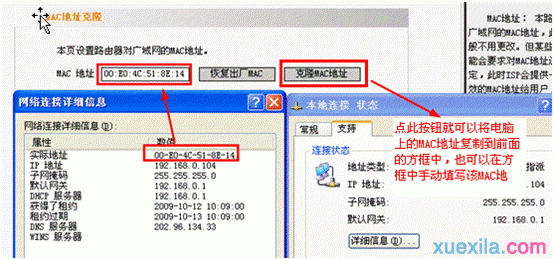原标题:"MAC地址克隆有什么作用"相关路由器设置经验分享。 - 来源:【WiFi之家网】
tenda腾达是一款功能强大的路由器和知名路由器厂商,那么你知道MAC地址克隆有什么作用吗?下面是【WiFi之家网】整理的一些关于MAC地址克隆有什么作用的相关资料,欢迎阅读。
MAC地址克隆有什么作用:
路由器上的MAC地址克隆实际就是把电脑上的MAC地址克隆(复制)到路由器WAN口上,覆盖路由器原来WAN口的MAC地址,以达到欺骗宽带运营商那边的相关服务器或者相关安全措施。
比如像天威视讯 、铁通带宽,小区宽带在客户接入使用时,都将客户的拨号帐号或者静态IP地址绑定了客户的固定一台电脑上(即绑定的MAC地址),单机上网时,只能在那台绑定的电脑上才能正常拨号上网,其他电脑是拨号不上的,此时如果要使用路由器共享上网的话,需要在那台绑定的电脑上登陆路由器的管理界面,然后将它的MAC地址克隆到路由器的WAN口上。这样路由器WAN口和运营商那边通信时,就好比那台绑定的电脑和运营商通信一样,因为MAC地址是一样的。
具体设置步骤:
在电脑(注意:此电脑单机连接可以正常上网)上登录路由器的管理界面(192.168.0.1),然后点击“高级设置”---->“MAC地址克隆”,点击“克隆MAC地址”按钮,此时页面MAC与本地连接的MAC变为相同(见下图),点击“保存”,确定后,路由器自动重启。
注意:一定要在那台绑定的电脑上进行此操作。
MAC地址克隆知识:
MAC地址是网卡的物理地址。每块网卡都有一个唯一的MAC地址。虽然此地址没法改变,但是可以通过软件的方法欺骗系统。
克隆就是再生成一个一模一样的啦
主要的用途是为了共享上网。
有的运营商不是禁止使用路由,只让一台机器上网吗? 克隆之后路由器各个口的地址一样,它就会当作只有一台机器了。
MAC地址克隆方法一
先确定申请上网的电脑单机状态下已经能够上网。就说明该电脑网卡的MAC地址是合法的MAC地址。
进入系统的MSDOS方式,发布ipconfig/all命令,就可以查找到该电脑网卡的MAC地址。例如:00-50-8D-D1-71-A7。
在查找合法的MAC地址
将外来的引线从单机电脑的网卡上拔下,插入宽带路由器的WAN端口;将多台客户机的网卡与宽带路由器的LAN端口相连。
打开宽带路由器的电源。在连接宽带路由器的任何一台客户机上启动IE浏览器。
在IE浏览器的地址栏中键入这台宽带路由器IP的地址,进入路由器的Web设置页面。
单击配置页面左窗口中“网络参数”按钮,选择其中的“MAC地址克隆”按钮。
出现“MAC地址克隆”的窗口。
在“当前管理PC的MAC地址”的窗口中填入上面找到的“合法的MAC地址”:
00-50-8D-D1-71-A7。
再单击“MAC地址克隆”按钮,这个MAC地址就会填入“MAC地址”的窗口中。最后,重新启动路由器使设置生效。
这样路由器就获得了一个合法的被ISP绑定了的MAC地址。就可以实现多台电脑共享上网了。
注:有一些路由器的“克隆MAC地址”按钮英文为“clone mac”。
附:修改网卡的MAC地址。
经验证明,将局域网内所有电脑网卡的MAC地址进行修改也可以共享上网。
MAC地址克隆方法二
有些宽带提供商为了限制接入用户的数量,在认证服务器上对MAC地址进行了绑定。此时,可先将被绑定MAC地址的计算机连接至路由器LAN端口(但路由器不要连接Modem或ISP提供的接线),然后,采用路由器的MAC地址克隆功能,将该网卡的MAC地址复制到宽带路由器的WAN端口。
MAC地址克隆方法三
利用宽带路由器的“MAC地址克隆”功能,突破宽带提供商的地址绑定,实现多台计算机共享上网。
以TP-Link TL-R400+小型路由器为例。从被绑定MAC地址的计算机上进入路由器的Web设置页面后,在主菜单的“基本设置”下选择“初步设置”,在“广域网接口类型”栏中点击“修改”按钮,接着选择“动态IP”。
保存之后,返回“初步设置”页面,在“广域网MAC地址”栏的选项之后有一个文本框,其中的内容便是本机的MAC地址,用户可以直接在文本框中修改此MAC地址,把被绑定的网卡MAC地址填入此处。如果你不清楚网卡的MAC地址,可以选择“Clone MAC(MAC地址克隆)”按钮直接将当前计算机的网卡MAC地址克隆到TL-R400+的广域网端口。保存后重新启动路由器就可以生效了。
原创文章,作者:路由器设置,如若转载,请注明出处:https://www.224m.com/25444.html